Cloudflare DNS Service Se Internet Speed Kaise Badhaye
आज के पोस्ट में हम इंटरनेट स्पीड बढ़ाने के बारे में बात करेंगे। ये ट्रिक हम किसी भी डिवाइस पर इस्तेमाल कर सकते हैं जिसे एंड्रॉइड स्मार्टफोन, आईफोन, आईपैड, मैक और पीसी पर इस्तेमाल किया जा सकता है। क्या ट्रिक से आईएसपी आपका वेब हिस्ट्री ट्रैक भी नहीं कर पाएंगे। दोस्तो, ये सर्विस विशु की सब से बड़ी इंटरनेट सिक्योरिटी कंपनी क्लाउडफ्लेयर ने लॉन्च की है। 1.1.1.1 DNS रिज़ॉल्वर का उपयोग करने से आप की इंटरनेट स्पीड 28% तक बढ़ जाएगी। क्या आप सोच रहे हैं कि क्लाउडफ्लेयर आपका डेटा लीक नहीं करेगा? क्लाउडफ्लेयर ने डीएनएस रिज़ॉल्वर 1.1.1.1 लॉन्च करते समय इस बात की पुष्टि की है कि उपयोगकर्ताओं की वेब हिस्ट्री 24 घंटे में क्लियर होती रहेगी।
ऑनलाइन प्राइवेसी और इंटरनेट स्पीड बढ़ाने के लिए आपको अपने डिवाइस में DNS सेटिंग्स को बदलना पड़ेगा। डिफॉल्ट DNS एड्रेस को 1.1.1.1 और 1.0.0.1 से रिप्लेस करें, आप हाई स्पीड इंटरनेट का मजा ले सकते हैं। मैंने नीचे स्टेप्स दिए हैं जिसे फॉलो करने के बाद आप अपने डिवाइस में डीएनएस एड्रेस बड़ी आसानी से बदल सकते हैं।
How to Change DNS Settings to Boost Internet Speed
- सब से पहले System Preferences ओपन करें
- अब DNS Servers को सर्च करें इस पर टैप करें
- क्या DNS सर्वर ऐड करने के लिए + आइकन पर क्लिक करें 1.1.1.1 और 1.0.0.1 एंटर करें (IPv6 के लिए: 2606:4700:4700::1111 और 2606:4700:4700::1001 दर्ज करें)
- अंत में ओके बटन पर क्लिक करके अप्लाई करें
For Windows Computers:
- सब से पहले स्टार्ट बटन पर क्लिक करें
- Control Panel पर क्लिक करने के बाद क्लिक करें
- कंट्रोल पैनल मी Network and Internet पर क्लिक करें (नियंत्रण कक्ष\नेटवर्क और इंटरनेट\नेटवर्क कनेक्शन)
- अब Network connections पर क्लिक करें और सक्रिय नेटवर्क पर राइट क्लिक करें
- इस के बाद Properties का चयन करें
- अब इंटरनेट प्रोटोकॉल वर्जन 4 सेलेक्ट करें और Properties पर क्लिक करें
- सामान्य के लिए नीचे दिए गए Use the following DNS server addresses का चयन करने के लिए उपयोग करें
- अब बॉक्स में 1.1.1.1 एंटर करके OK पर क्लिक करें
IPv6 के लिए: 2606:4700:4700::1111 और 2606:4700:4700::1001 दर्ज करें
For Android Devices:
- एंड्रॉइड मोबाइल पर 1.1.1.1 का उपयोग करने के लिए अपने मोबाइल को वाईफाई नेटवर्क से कनेक्ट करें
- अपने एंड्रॉइड ब्राउज़र में राउटर गेटवे का आईपी एड्रेस दर्ज करें
- DNS server settings पर राउटर कॉन्फ़िगरेशन पेज सर्च करें
- 1.1.1.1 और 1.0.0.1 को रिप्लेस करने के लिए डिफॉल्ट DNS सर्वर सर्च करें (IPv6 के लिए: 2606:4700:4700::1111 और 2606:4700:4700::1001 दर्ज करें)
- अंत में, अब सेटिंग्स को सेव करके ब्राउज़र को फिर से लॉन्च करें
अगर आप बिना रोक टोक के एंड्रॉइड पर इंटरनेट स्पीड बढ़ाना चाहते हैं तो ब्राउज़र में डीएनएस चेंज करने के लिए बजाएं राउटर डीएनएस चेंज करने के लिए। ऐसा करने से इंटरनेट स्पीड काफी हद तक बढ़ सकती है और आपका भविष्य हर किसी एंड्रॉइड के लिए ब्राउजर में जाने की जरूरत भी नहीं पड़ेगी।
For iOS Devices (iPhone/iPad):
- सब से पहले iPhone होम स्क्रीन पर Settings ओपन करें
- अब एक्टिव वाई-फाई नेटवर्क पर क्लिक करें
- इसके बाद, टैप करके Manual पर क्लिक करके Configure DNS करें
- डिफ़ॉल्ट DNS सर्वर को 1.1.1.1 या 1.0.0.1 से बदलें (IPv6 के लिए: 2606:4700:4700::1111 और 2606:4700:4700::1001 दर्ज करें)
- अंत में सेव पर क्लिक करें
बधाई हो! अब आपका प्राइवेट डीएनएस सर्वर एक्टिवेट हो चुका है। अब आपकी वेब हिस्ट्री ट्रैक करने में आईएसपी के लिए बहुत ही मुश्किल काम बन जाएगा। डिफ़ॉल्ट DNS सर्वर से क्लाउडफ्लेयर कहीं गुना अच्छा है।
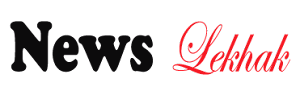



Post a Comment